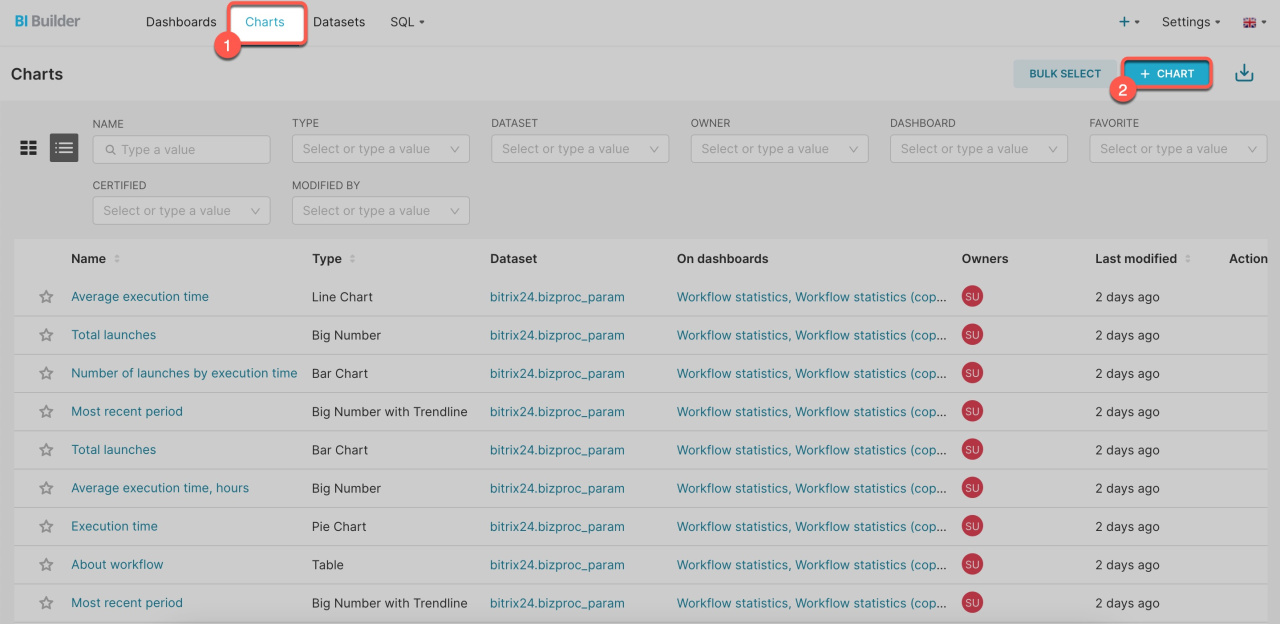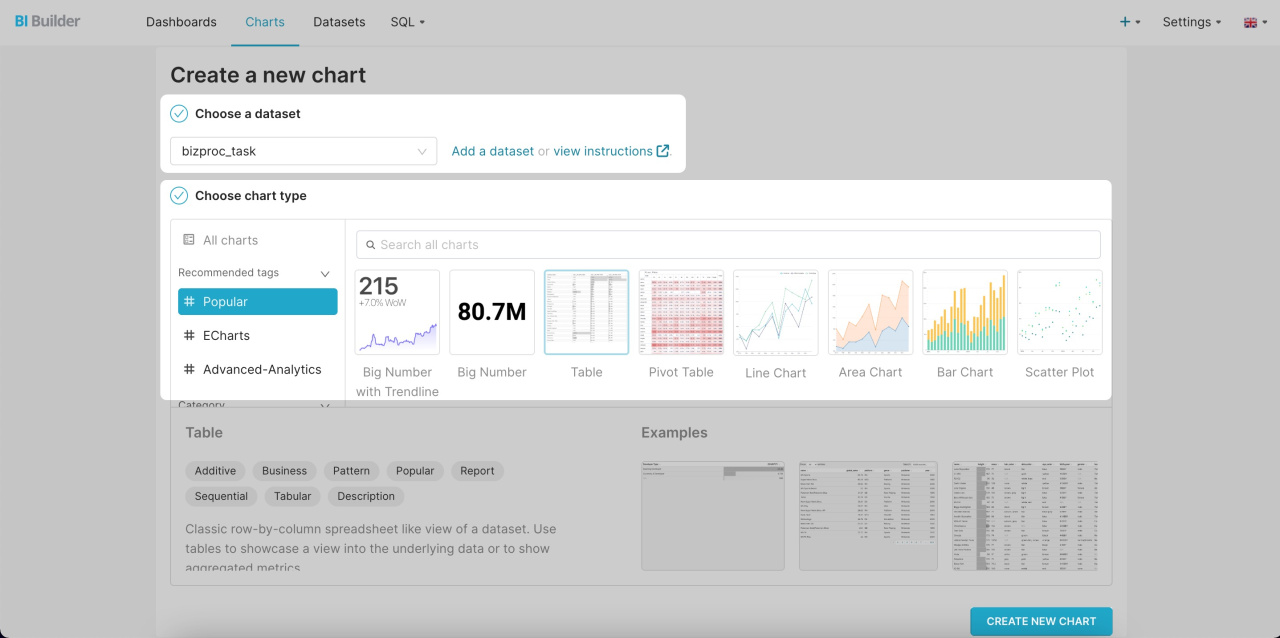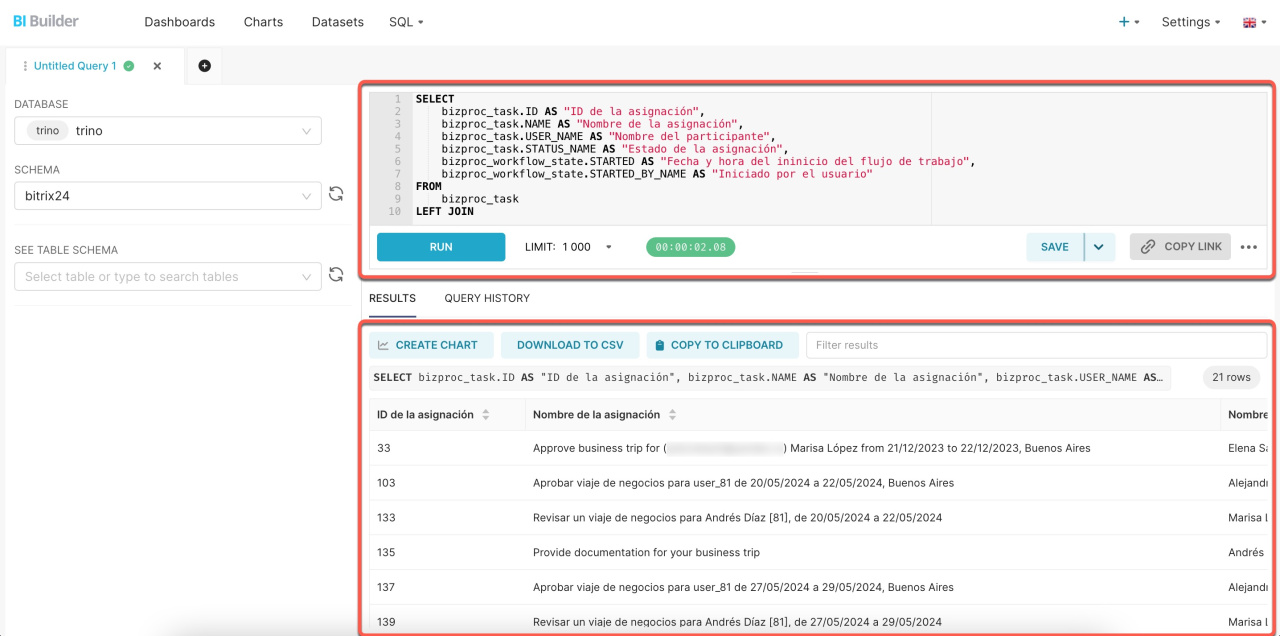Los conjuntos de datos contienen información sobre flujos de trabajo, procesos inteligentes, empleados y otros elementos de Bitrix24. Cada elemento cuenta con múltiples conjuntos de datos que incluyen automáticamente tanto campos estándar como personalizados. Utiliza estos conjuntos de datos para crear gráficos y analizar indicadores de rendimiento empresarial.
En este artículo, analizaremos los conjuntos de datos relacionados con los flujos de trabajo, cómo integrarlos y cómo elaborar gráficos.
Conjuntos de datos:
- bizproc_task — asignaciones de flujos de trabajo
- bizproc_workflow_state — flujos de trabajo iniciados
- bizproc_workflow_template — plantillas de flujos de trabajo
Ejemplos:
Seleccionar un conjunto de datos
bizproc_task — asignaciones de flujos de trabajo. Este conjunto de datos proporciona información sobre las asignaciones de flujos de trabajo, incluyendo nombres, tipos, estados y tiempos de ejecución. Úsalo en gráficos para monitorear su progreso.
bizproc_task
| Campo | Descripción | Tipo del campo |
|---|---|---|
| ID | Identificador de la asignación | Número |
| CODE_ID | Identificador del tipo de la asignación | Cadena |
| CODE_NAME | Nombre del tipo de la asignación | Cadena |
| CODE | Tipo de la asignación | Cadena |
| WORKFLOW_ID | Identificador del proceso e identificador del proceso padre | Cadena |
| NAME | Nombre de la asignación | Cadena |
| CREATED_DATE | Fecha y hora de creación de la asignación | Fecha |
| MODIFIED | Fecha y hora de modificación de la asignación | Fecha |
| DURATION | Duración de ejecución de la asignación (en segundos) | Número |
| APPROVE_TYPE | Identificador del tipo de aprobación de la asignación | Cadena |
| APPROVE_TYPE_NAME | Nombre del tipo de aprobación de la asignación | Cadena |
| STATUS_ID | Identificador del estado | Número |
| STATUS_NAME | Nombre del estado de aprobación de la asignación | Cadena |
| STATUS | Identificador y nombre del estado de aprobación de la asignación | Cadena |
| USER_ID | Identificador del participante de la asignación | Número |
| USER_NAME | Nombre del participante de la asignación | Cadena |
| USER | Identificador y nombre del participante de la asignación | Cadena |
bizproc_workflow_state — flujos de trabajo iniciados. Este conjunto de datos incluye información sobre flujos de trabajo activos, como estados, tiempos de ejecución y detalles de los usuarios que los iniciaron o editaron. Úsalo en gráficos para rastrear los tiempos de inicio y el progreso.
bizproc_workflow_state
| Campo | Descripción | Tipo del campo |
|---|---|---|
| ID | Identificador del flujo de trabajo | Cadena |
| STARTED_BY_ID | Identificador del empleado que inició el flujo de trabajo | Número |
| STARTED_BY_NAME | Nombre del empleado que inició el flujo de trabajo | Cadena |
| STARTED_BY | Identificador y nombre del empleado que inició el flujo de trabajo | Cadena |
| STARTED | Fecha y hora de inicio del flujo de trabajo | Fecha |
| COMPLETED | Completado (Y - completado, N - en progreso) | Cadena |
| DOCUMENT_ID | Identificador del documento | Cadena |
| DURATION | Duración de la ejecución del flujo de trabajo (en segundos) | Número |
| START_DURATION | Duración del inicio del flujo de trabajo | Número |
| WORKFLOW_TEMPLATE_ID | Identificador de la plantilla | Número |
| WORKFLOW_TEMPLATE_NAME | Nombre de la plantilla | Cadena |
| MODULE_ID | Identificador del módulo | Cadena |
| MODULE_ID_NAME | Nombre del módulo | Cadena |
| ENTITY_ID | Identificador del tipo del elemento | Cadena |
| ENTITY_ID_NAME | Nombre del tipo del elemento | Cadena |
| MODIFIED_BY_ID | Identificador del usuario que modificó la plantilla | Número |
| MODIFIED_BY_NAME | Nombre del usuario que modificó la plantilla | Cadena |
| MODIFIED_BY | Identificador y nombre del usuario que modificó la plantilla | Cadena |
bizproc_workflow_template — plantillas de flujos de trabajo. Este conjunto de datos contiene información sobre las plantillas de flujos de trabajo, incluyendo nombres, estados, tipos, fecha de modificación e información sobre los usuarios que las crearon. Úsalo en gráficos para identificar cuáles son las plantillas más utilizadas dentro de la empresa.
bizproc_workflow_template
| Campo | Descripción | Tipo del campo |
|---|---|---|
| ID | Identificador de la plantilla del flujo de trabajo | Número |
| WORKFLOW_TEMPLATE | Identificador y nombre de la plantilla del flujo de trabajo | Cadena |
| MODULE_ID | Identificador del módulo con la plantilla del flujo de trabajo vinculada | Cadena |
| ENTITY | Nombre del elemento donde se utiliza la plantilla del flujo de trabajo | Cadena |
| DOCUMENT_TYPE | Tipo del elemento con la plantilla del flujo de trabajo vinculada | Cadena |
| DOCUMENT_STATUS | Estado de la plantilla del flujo de trabajo | Cadena |
| NAME | Nombre de la plantilla del flujo de trabajo | Cadena |
| MODIFIED | Fecha y hora de modificación de la plantilla del flujo de trabajo | Fecha |
| IS_MODIFIED | La plantilla del flujo de trabajo fue modificada (Y - sí, N - no) | Cadena |
| USER_ID | Identificador del usuario que creó la plantilla del flujo de trabajo | Número |
| USER_NAME | Nombre del usuario que creó la plantilla del flujo de trabajo | Cadena |
| USER | Identificador y nombre del usuario que creó la plantilla del flujo de trabajo | Cadena |
| SYSTEM_CODE | Código de sistema de la plantilla del flujo de trabajo. Ayuda a diferenciar las plantillas de sistema de las plantillas generadas por las aplicaciones | Cadena |
| IS_SYSTEM | La plantilla del flujo de trabajo es sistémica (Y - sí, N - no) | Cadena |
| ACTIVE | Estado de actividad de la plantilla del flujo de trabajo (Y - activado, N - desactivado) | Cadena |
| TYPE | Tipo de la plantilla del flujo de trabajo. Muestra qué tipo de plantilla es: proceso de negocio o regla de automatización | Cadena |
Crear un gráfico
Ve a la sección de BI Builder > Charts > + Chart.
Selecciona el conjunto de datos y el formato en el que deseas ver la información: tarjeta, tabla, gráfico lineal u otra opción. Si el conjunto de datos que necesitas no está en la lista, haz clic en Add a dataset y crea uno nuevo. Haz clic en Create new chart.
Crear un conjunto de datos
Combinar conjuntos de datos
Combina conjuntos de datos para agregar al informe información sobre las asignaciones de flujos de trabajo activas y su etapa actual.
Abre BI Builder > SQL > SQL Lab. Elige el esquema bitrix24.
Escribe la consulta SQL y haz clic en Run. El nuevo conjunto incluirá datos de los campos que especificaste en la consulta SQL. Puedes guardarlo como un conjunto de datos para crear un gráfico para el informe.
Crear un gráfico basado en un conjunto de datos virtual
Si estás combinando conjuntos de datos por primera vez, revisa el ejemplo de consulta.
Ejemplo de una consulta SQL
A continuación, se presenta una consulta SQL para extraer datos de dos conjuntos: asignaciones de flujos de trabajo (bizproc_task) y flujos de trabajo iniciados (bizproc_workflow_state). Puedes copiarla y ver cómo funciona.
Esta consulta selecciona asignaciones de flujos de trabajo pendientes y muestra sus IDs, nombres, estados y nombres de los participantes.
SELECT
bizproc_task.ID AS "ID de la asignación",
bizproc_task.NAME AS "Nombre de la asignación",
bizproc_task.USER_NAME AS "Nombre del participante",
bizproc_task.STATUS_NAME AS "Estado de la asignación",
bizproc_workflow_state.STARTED AS "Fecha y hora del ininicio del flujo de trabajo",
bizproc_workflow_state.STARTED_BY_NAME AS "Iniciado por el usuario"
FROM
bizproc_task
LEFT JOIN
bizproc_workflow_state
ON bizproc_task.WORKFLOW_ID = bizproc_workflow_state.ID
WHERE
bizproc_workflow_state.COMPLETED = 'N';
SELECT — determina qué información extraer del conjunto de datos. Por ejemplo, la consulta SELECT bizproc_task.ID AS "ID de la asignación":
- selecciona el identificador de la asignación
IDdel conjuntobizproc_task, - le asigna el nombre
ID de la asignación, - muestra el resultado en una columna separada en la tabla.
FROM — indica el conjunto principal del que se extraen los datos. Por ejemplo, bizproc_task.
LEFT JOIN — conecta la tabla bizproc_task con bizproc_workflow_state. La consulta conecta asignaciones con sus flujos de trabajo. Utiliza LEFT JOIN para asegurarte de que no se omita ninguna asignación, incluso si no hay datos sobre flujos de trabajo activos.
WHERE — filtra los resultados de la consulta y muestra solo los flujos de trabajo activos. La condición bizproc_workflow_state.COMPLETED = 'N' asegura que solo se muestren flujos de trabajo activos. Para incluir flujos de trabajo completados, elimina esta condición.
Resumen
- Los conjuntos de datos contienen información sobre flujos de trabajo, procesos inteligentes, empleados y otros elementos de Bitrix24. Cada elemento cuenta con múltiples conjuntos de datos que incluyen automáticamente tanto campos estándar como personalizados.
- En el caso de los flujos de trabajo, hay dos conjuntos de datos: asignaciones de flujos de trabajo (bizproc_task) y flujos de trabajo iniciados (bizproc_workflow_state).
- Utiliza estos conjuntos de datos para crear gráficos y analizar indicadores de rendimiento empresarial, como el número de asignaciones completadas o el tiempo requerido para aprobar flujos de trabajo.
- También puedes combinar conjuntos de datos para visualizar asignaciones pendientes y el progreso del flujo de trabajo. Para ello, escribe una consulta SQL, guarda el resultado como un conjunto de datos y crea un gráfico.
Artículos recomendados: